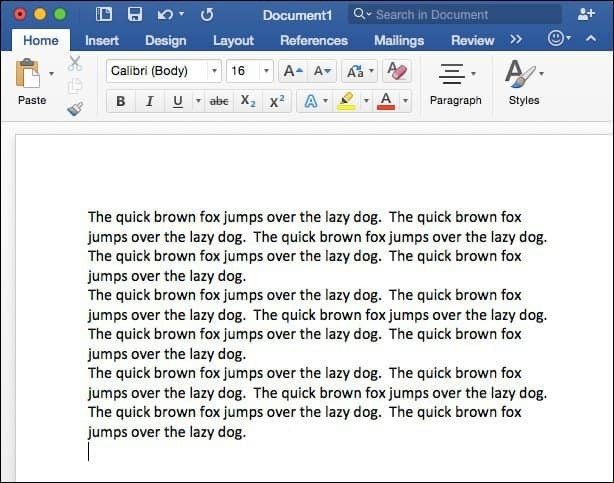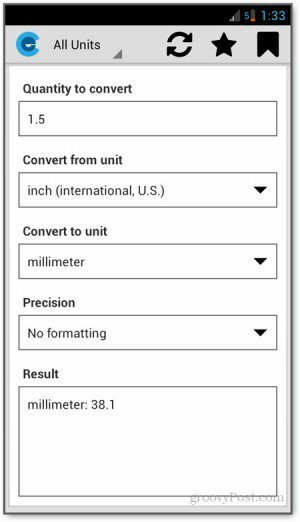iOS 7 имеет несколько новых функций, которые позволяют вам иметь больший контроль над приложениями, чем предыдущие версии. Вот посмотрите на некоторые новые способы управления ими.
Одной из наиболее раздражающих проблем с приложениями в предыдущих версиях iOS была необходимость постоянно обновлять приложения. Эта проблема изменилась в iOS 7, а также несколько других вещей, которые следует учитывать при управлении ими. Вот посмотрите на несколько полезных советов.
Автоматически обновлять приложения
Это тот, который будет рад любому пользователю IOS. Ваши приложения обновляются в фоновом режиме - роскошь Android пользователи уже некоторое время. Возможно, вы захотите контролировать, если это произойдет или нет. Перейти к Настройки> iTunes & App Store. В разделе «Автоматические загрузки» вы можете включить или отключить эту функцию.
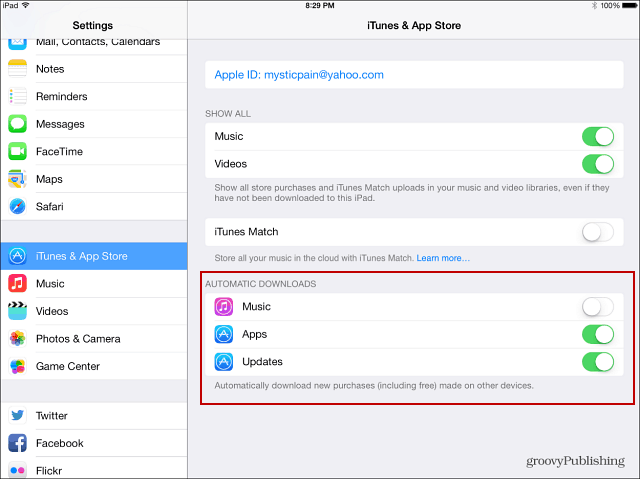
Обновление содержимого приложения в фоновом режиме
Если вы часто используете определенное приложение, вы можете обновить его в фоновом режиме. Перейти к Настройки> Основные> Обновить фоновое приложение и выберите тот, который вы хотите обновить.
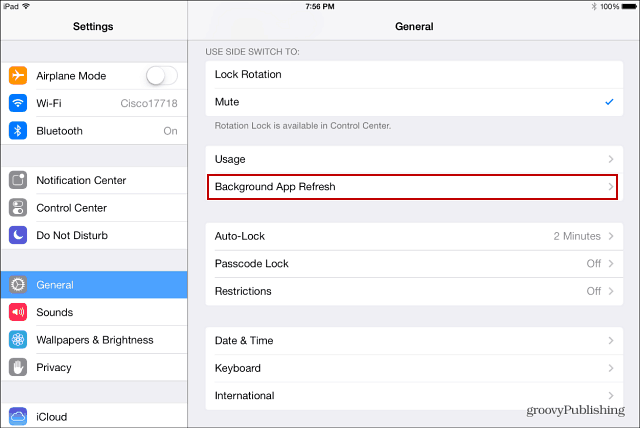
Имейте в виду, что это может сильно повлиять на заряд аккумулятора, поэтому я рекомендую просто включить приложения, которые вы используете чаще всего, для обновления. Затем выключите остальные.
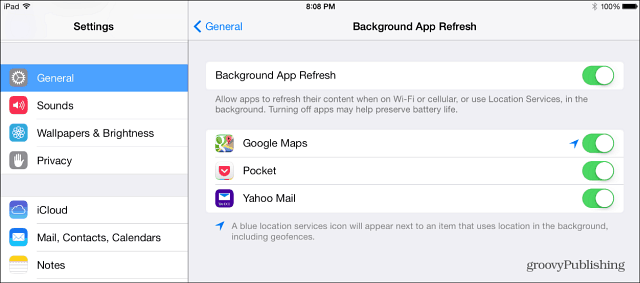
Отключить Центр управления при использовании приложений
Хотя новый Центр управления в iOS 7 удобнее, вы, вероятно, не хотите, чтобы он появлялся во время игры или использования определенных приложений. Проверьте нашу статью о том, как отключить Центр управления при использовании приложений.
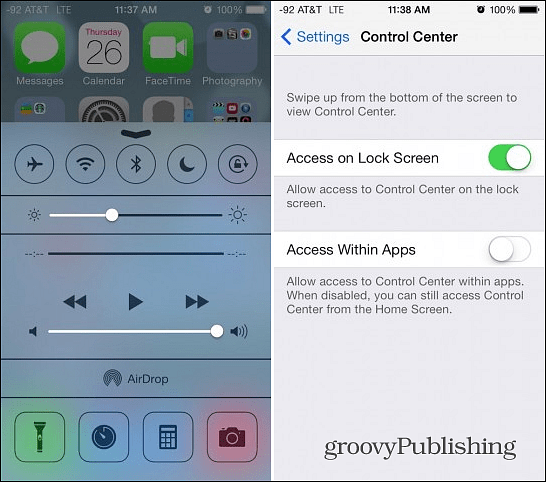
Поместите все приложения в одну папку
Если вы хотите, чтобы все было аккуратно на вашем телефоне или планшете, iOS 7 теперь позволяет вам помещать неограниченное количество приложений в одну папку. Ранее были ограничения на количество, которое вы можете поместить в папку. Теперь вы можете сохранить домашний экран в чистоте, поместить все свои приложения в одну папку - или несколько папок - и использовать поиск Spotlight, чтобы подтянуть их.
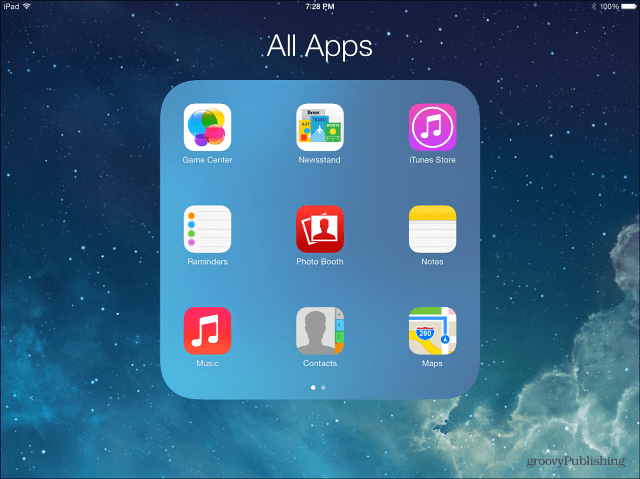
Кстати, вам может быть интересно, где находится Spotlight. Просто проведите пальцем вниз по домашнему экрану, и он появится.
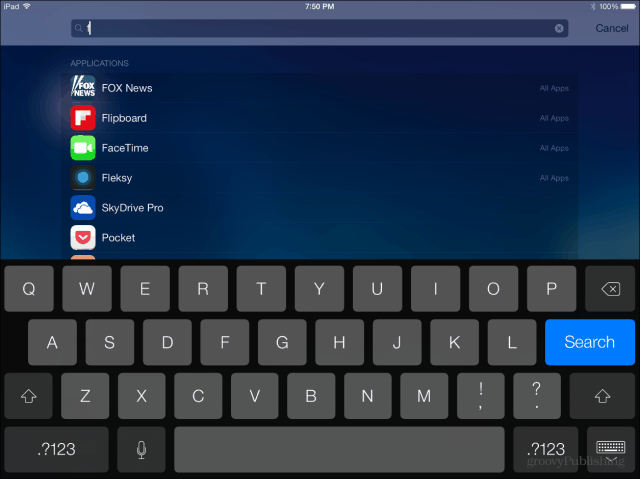
У вас есть любимые советы, которые вы используете для приложений в iOS 7? Оставьте комментарий ниже и расскажите нам об этом!